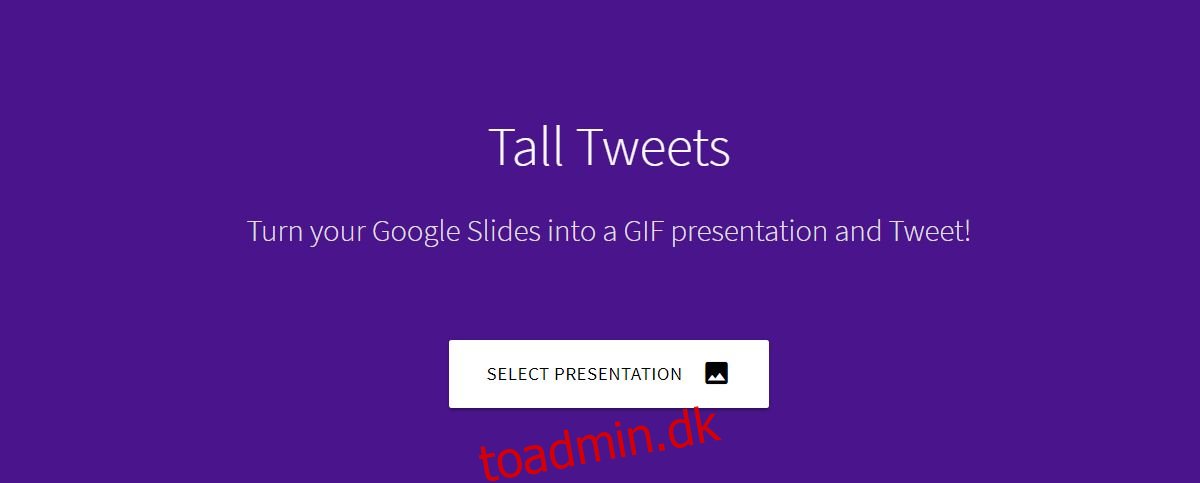GIF’er er blevet et populært format til at lave screencasts. Der er dedikerede apps, der lader dig optage GIF-skærmcasts, mens andre lader dig konvertere en video til en GIF. Imgur har sit helt eget værktøj og dedikerer GIF-format til netop dette formål. GIF’er er en hurtigere måde at forbruge medier på, og det bør ikke være begrænset til kun videoer. Tall Tweets er en webapp, der lader dig konvertere en Google Slides-præsentation til GIF. Du kan downloade GIF’en eller tweete den.
Præsentation til GIF
Besøg Høje tweets og log ind med din Google-konto. Klik på knappen Vælg præsentation.
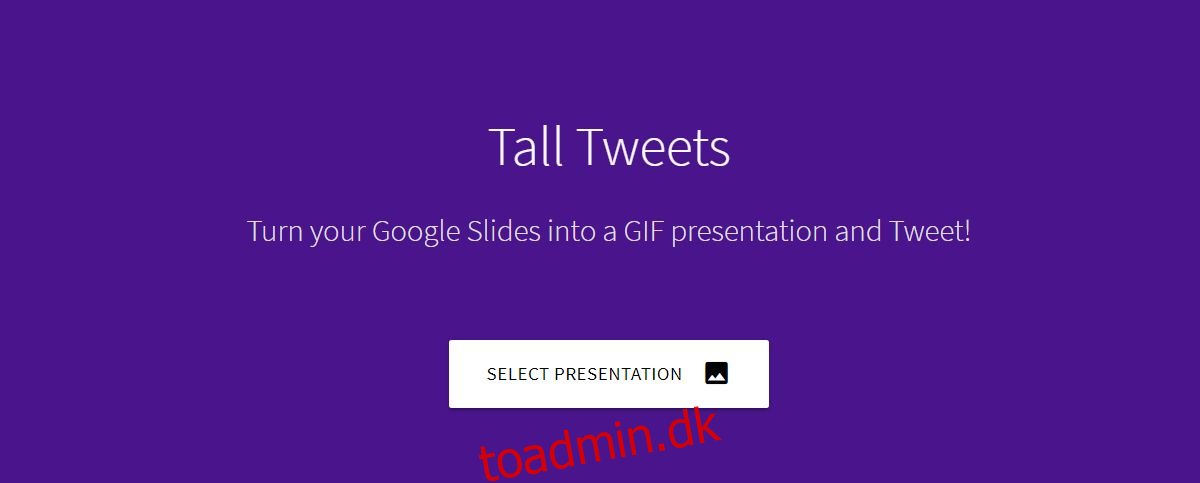
Vælg den præsentation, du vil konvertere til en GIF. Vælg, hvor bred du vil have GIF’en. Du kan vælge bredden, og Tall Tweets vil justere højden i overensstemmelse hermed. Vælg derefter den varighed, som hvert dias skal ‘afspille’ i GIF’en. Angiv varigheden i sekunder, f.eks. 1, 1,5, 2 sekunder osv. Indtast til sidst den rækkefølge, diasene skal afspilles i.
Hvis du ønsker, at alle dias skal afspilles i deres nuværende rækkefølge, skal du blot indtaste hvert diasnummer adskilt af et komma. Hvis du vil udelukke et dias fra den endelige GIF, skal du springe det over, når du indtaster ordren. For eksempel, hvis du indtaster 1,2,4,5, vil det springe dias nummer 3 over. For at vende den rækkefølge, diasene spiller i, skal du indtaste deres nummer i faldende rækkefølge, for eksempel, indtaste 5,4,3,2,1.
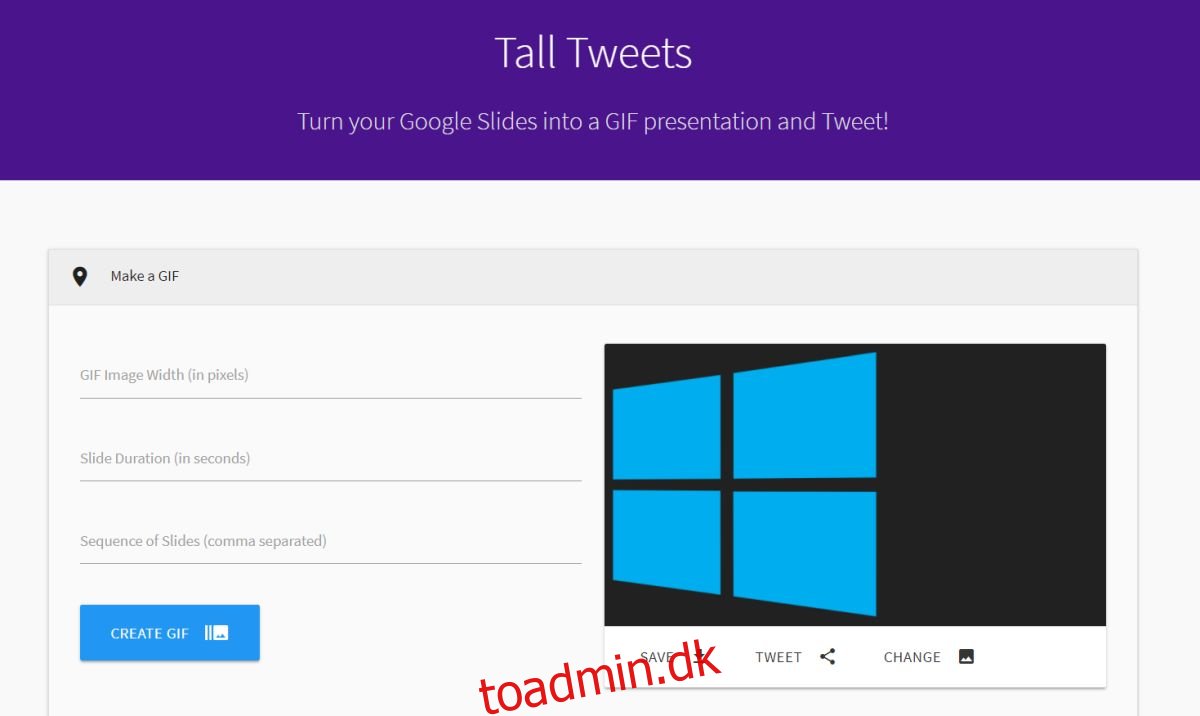
Når du er færdig, skal du klikke på knappen ‘Opret GIF’. Du kan tweete den endelige GIF eller downloade den. Sådan kom vores testpræsentation ud.
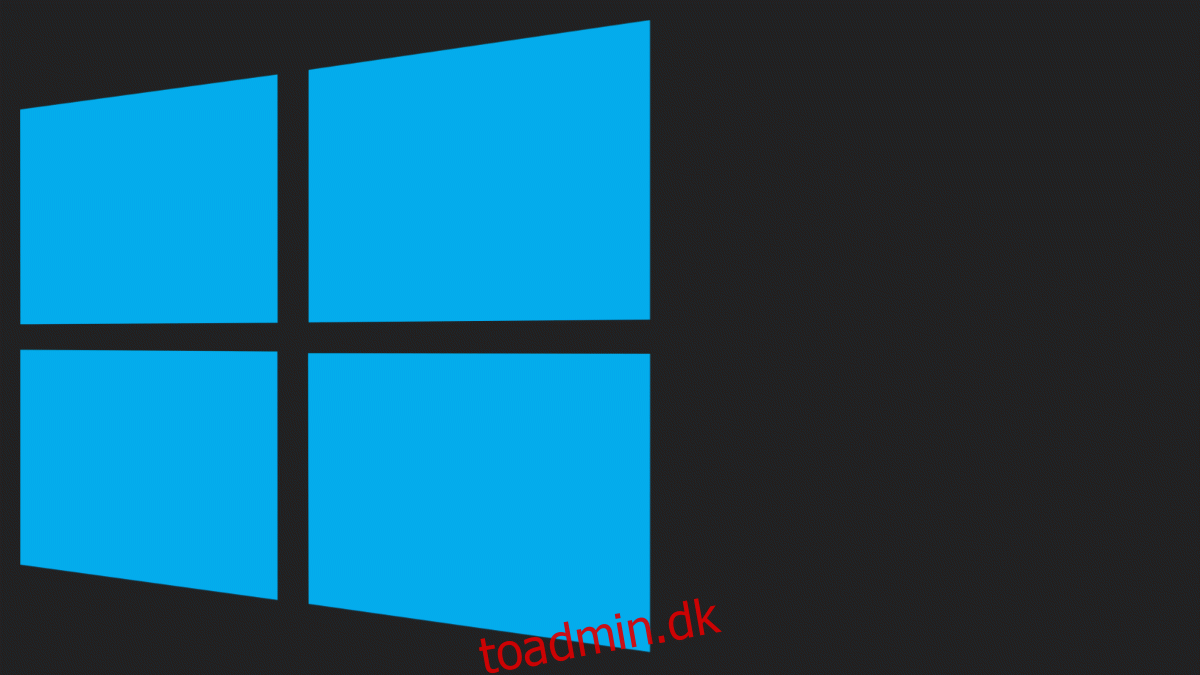
GIF’en er af høj kvalitet, og du kan gå tilbage og redigere den, hvis du vil. Tall Tweets gemmer ikke en kopi af din præsentation, så hvis du navigerer væk fra redigeringssiden, vil du ikke være i stand til at foretage ændringer i GIF’en. Ikke at det er et problem. Det er utrolig nemt at lave en GIF med høje tweets, og den eneste kedelige del er at komme ind i sliderækkefølgen, som, hvis du vil afspille alle slides i deres nuværende rækkefølge, føles unødvendig, men det er i bedste fald nit at vælge. Hvis du nogensinde er bekymret for, at din præsentation kan blive plagieret eller misbrugt, kan du dele den som en GIF.
PowerPoint-præsentation til GIF
Strengt taget virker dette værktøj kun med Google Slides, men Google Slides kan importere en PPTX-fil. Noget formatering bliver kompromitteret undervejs, f.eks. vil dine animationer gå tabt, men du bør ikke bruge dem i en præsentation på nogen måde. Alternativt, og det vil tage lang tid, kan du genskabe din PowerPoint-præsentation i Google Slides og derefter konvertere præsentationen til GIF med høje tweets.